当前位置:首页 > 大白菜资讯 > 更新win11电脑黑屏,笔记本更新win11黑屏怎么办
更新win11电脑黑屏,笔记本更新win11黑屏怎么办
大概是新一代操作系统,win11系统出现问题的情况似乎就比win10系统要多,比如说更新之后电脑没有正常开机,显示黑屏,无法操作。而这种情况的原因也有好几种,比如说更新之后一些驱动不兼容,或者是系统更新补丁有问题等等,最终就导致win11更新之后,出现了黑屏的问题。所以,如果你也遇到了类似的情况,下面就来看看如何解决更新win11电脑黑屏!
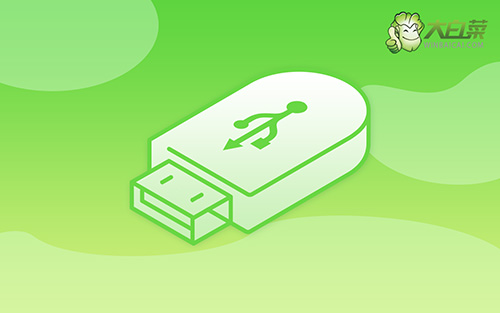
笔记本更新win11黑屏怎么办
方法一:
1、 电脑虽然黑屏,但也有可能是处于系统运行状态,所以先同时按下Ctrl+Shift+Esc打开任务管理器

2、 然后,点击任务管理文件,选择运行新任务
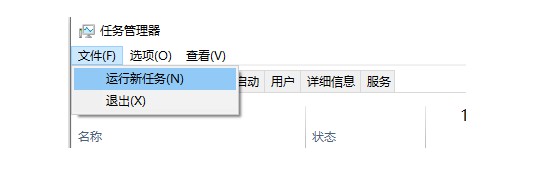
3、 如图所示,输入explorer.exe并点击确定
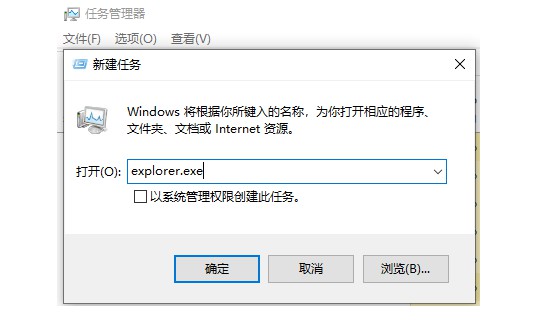
4、 最后,电脑系统就会自动重启程序,让win11系统桌面可以正常显示
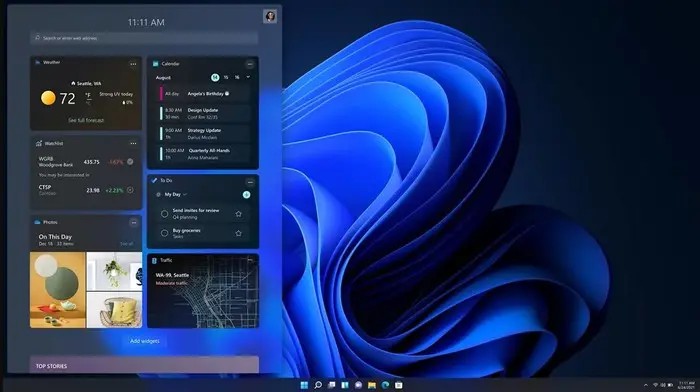
方法二:
1、 电脑重启,开机时快速按住F8键进入选择一个选项页面
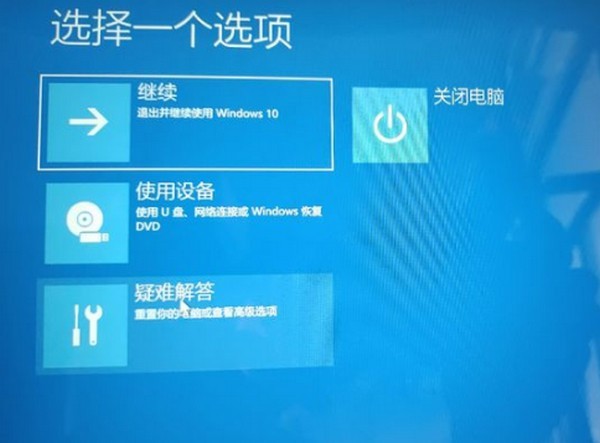
2、 如图所示,选择进入疑难解答,继续选择高级选项
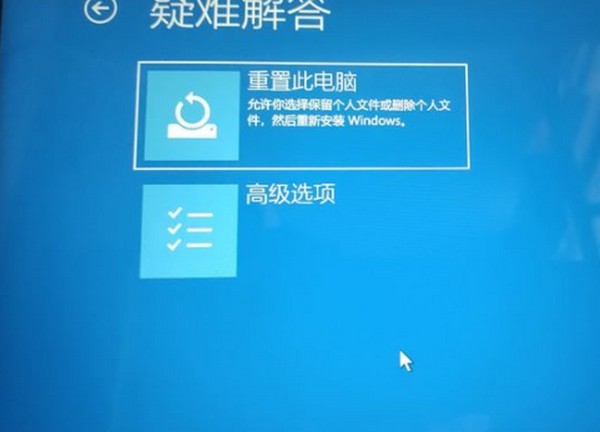
3、 在这个页面,你可以选择启动修复,也可以选择卸载更新
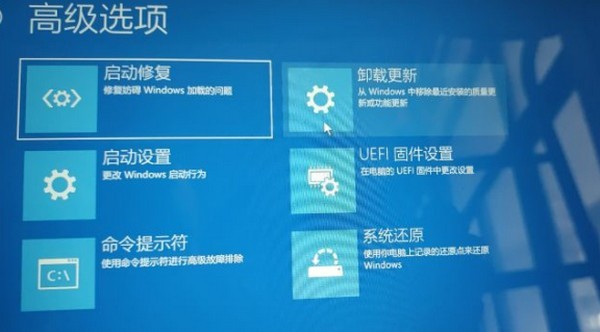
4、 或者,你也可以选择不使用win10系统,通过windows更新回退即可
方法三:
1、 如果问题比较严重,上述操作都无法进行,那就证明系统文件有可能被破坏得有点严重
2、 这时候,你有两个选择,第一是用u盘启动盘重装win11系统,第二就是u盘启动盘重装win10系统
3、 毕竟win11系统是个新系统,有些地方并不是很完善,确实很担心的话,可以用回win10系统,相关操作可以参考大白菜u盘装系统教程
通过上面的操作,你就可以解决更新win11电脑黑屏的问题了。确实,现在win11系统算是一个比较新的系统,所以各方面多多少少还有些问题,需要时间去完善修补。如果你确实担心win11系统有问题,也可以选择先回退使用win10系统,一切以安稳为主。希望今天的文章可以帮助到你。

